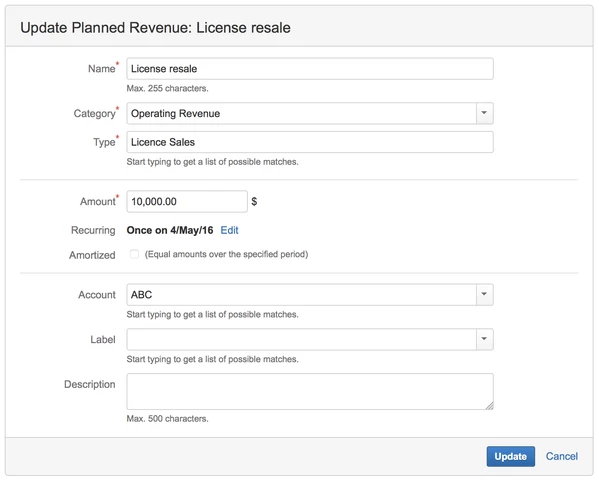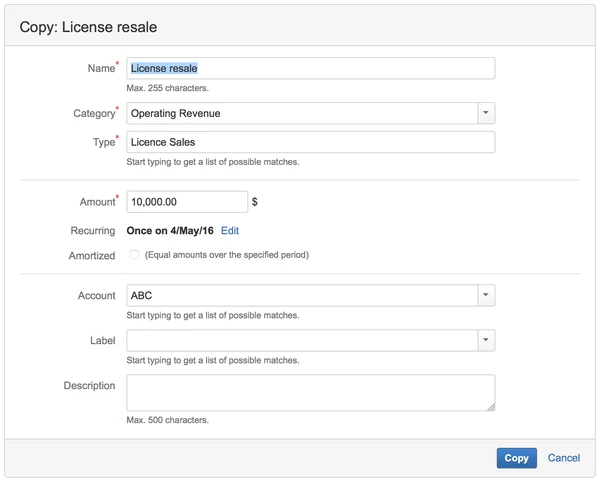Редактирование неконсультационного дохода
Вы можете изменить существующий доход, не связанный с консультациями, и легко изменить его. В представлении сведений о доходах справа щелкните многоточие (...) и выберите «Изменить» ("Edit") или нажмите клавишу «e» (для редактирования), чтобы отобразить диалоговое окно «Обновить запланированный доход» ("Update Planned Revenue").
|
Название Name |
Название дохода.
Примеры: ABC Software License Sales, 101 Main Street и т. д. |
|
Количество Amount |
Размер дохода. Обратите внимание, что в случае регулярного дохода сумма полученных платежей будет зависеть от того, амортизируется она или нет. В случае амортизированного дохода сумма будет равномерно разделена на количество платежей, определенных в определении повторяемости. В противном случае сумма каждого платежа - это сумма, указанная здесь. |
|
Категория Category |
Категория дохода. См. Раздел «Категории» для получения более подробной информации о каждой опции. |
|
Тип Type |
Тип дохода. Это дает вам доступ к списку заранее определенных типов доходов, которые вы можете использовать для классификации доходов и для фильтрации в отчетах. Вы можете начать вводить это поле, чтобы быстро найти совпадение, или щелкните стрелку раскрывающегося списка, чтобы выбрать его из списка. Вам требуются права администратора учетной записи Tempo для добавления или редактирования списка категорий (типов) расходов или доходов. Чтобы получить доступ к категориям расходов ("Expense Categories") (которые используются для определения категорий расходов и доходов), выберите Tempo> Settings. |
|
Переодичность Recurring |
По умолчанию неконсультационный доход выплачивается в один день. Чтобы изменить дату или сделать доход повторяющимся (и возможно, амортизированным), щелкните ссылку «Изменить» ("Edit"), чтобы открыть диалоговое окно, в котором можно определить периодичность для этого дохода. По мере редактирования значений в диалоговом окне сводка повторений динамически обновляется в текстовом поле, расположенном непосредственно над ним. Обратитесь к «Периодичность» для более подробной информации. |
|
Амортизировано Amortized |
Указывает, должны ли полученные платежи для этого дохода распределяться по периоду времени или нет. Этот параметр появляется под полем «Повторение» ("Repeat"), когда значение «Периодичность» в диалоговом окне «Определение переодичности» изменяется на другое значение, кроме «Один раз» ("Once"). При амортизации этот доход равномерно распределяется на выплаты, происходящие в даты, указанные в поле «Периодичность» "Recurring". |
|
Учетная запись Account |
Задает учетную запись Tempo, с которой нужно связать расходы. (необязательно) |
|
Метки Labels |
Метки задач Jira, с которыми связывается доход. Обратитесь к меткам для получения более подробной информации. |
|
Описание Description |
Вы можете ввести описание дохода. |
Копирование дохода
Вы можете выбрать существующий доход для копирования, а затем либо щелкнуть значок ( ), либо нажать горячую клавишу «y». Это вызывает диалоговое окно с метаданными исходного элемента, которые вы можете принять как есть или быстро изменить при необходимости.
), либо нажать горячую клавишу «y». Это вызывает диалоговое окно с метаданными исходного элемента, которые вы можете принять как есть или быстро изменить при необходимости.
Удаление дохода
Вы можете выбрать редактировать существующий доход, не связанный с консультациями, для удаления, затем щелкнуть многоточие (...) и выбрать опцию «Удалить» ("Delete") или нажать горячую клавишу «d» (для удаления), чтобы отобразить диалоговое окно «Удалить»("Delete"). Щелкните «Удалить» ("Delete"), чтобы подтвердить удаление, или ссылку «Отмена» ("Cancel"), чтобы отменить. Обратите внимание, что удаление нельзя отменить, поэтому убедитесь, что вы действительно хотите удалить доход, прежде чем продолжить.
Вы можете удалить сразу несколько доходов. См. Раздел «Множественный выбор», чтобы узнать, как выполнить пакетное удаление.
Прикрепление файлов к доходу
Вы можете прикреплять файлы к доходу, чтобы иметь под рукой связанные документы (счета, расценки и т. д.). Чтобы прикрепить файлы к доходу, выберите его и нажмите кнопку «Прикрепить файлы» ("Attach Files") на панели сведений о доходе справа. При этом вызывается диалоговое окно, в котором вы можете выбрать файл (или несколько файлов одновременно, если ваш браузер позволяет это) и ввести дополнительный комментарий.
Просмотр сведений о доходах
При выборе дохода дополнительная информация об этом доходе отображается на панели подробностей справа. Обратите внимание, что вы также можете выбрать несколько доходов одновременно, выбрав несколько строк. Это дает вам агрегированное просмотр, показывающее общий доход, связанный с этими доходами.
В поисках доходов
Вы можете искать доходы по их имени, используя поле поиска, расположенное в верхнем левом углу экрана.
По материалам Tempo Budgets: Revenue Operations